Trovare il nome del modello e il numero di serie del Mac
Utilizza uno di questi metodi per trovare il nome del modello e il numero di serie del Mac.
Informazioni su questo Mac
Dal menu Apple () nell'angolo dello schermo, scegli Informazioni su questo Mac. Quindi trova il numero di serie nelle informazioni mostrate.
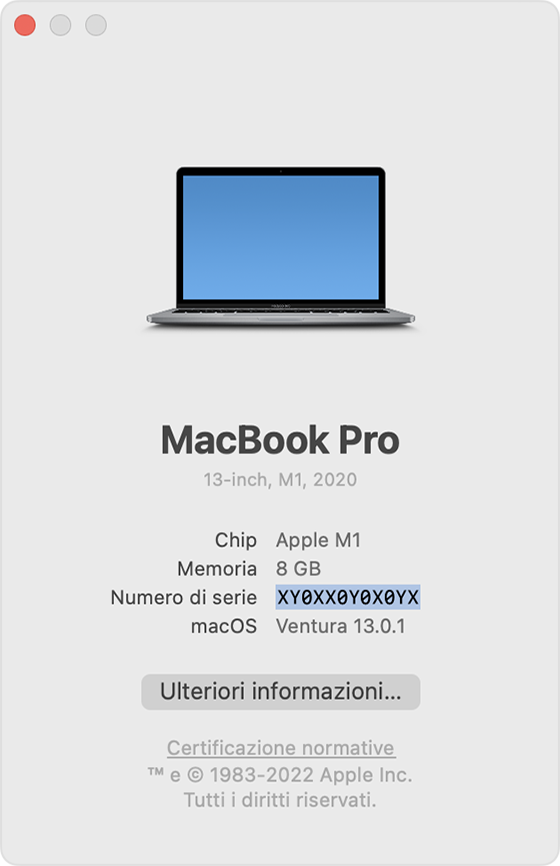
Informazioni di Sistema
Tieni premuto il tasto Opzione sulla tastiera mentre scegli menu Apple > Informazioni di Sistema dalla barra dei menu.
Seleziona Hardware nella barra laterale.
Trova il nome del modello e il numero di serie sulla destra.
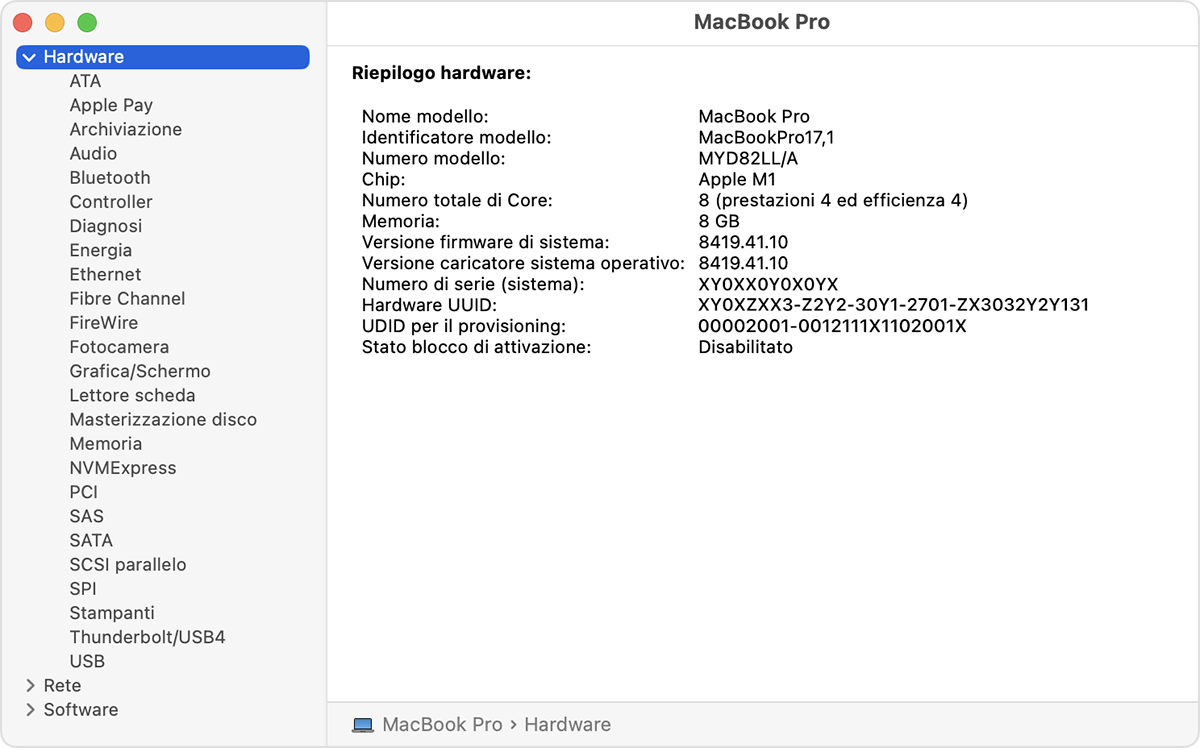
Puoi anche fare in modo che Informazioni di Sistema legga a voce alta il numero di serie. Dalla barra dei menu in Informazioni di Sistema, scegli File > Leggi numero di serie ad alta voce. oppure premi Comando-4.
Prodotto o imballaggio
Cerca il numero di serie stampato sul Mac o sulla confezione originale. Per i dettagli, consulta la pagina relativa all'identificazione del prodotto per MacBook Pro, MacBook Air, MacBook, iMac, Mac mini, Mac Studio o Mac Pro.
appleid.apple.com
Accedi a appleid.apple.com.
Fai clic su Dispositivi nella barra laterale.
Se il tuo Mac è elencato sulla destra, fai clic sul relativo nome per mostrare il nome del modello e il numero di serie.
Terminale
Apri l'app Terminale, disponibile nella cartella Utility della cartella Applicazioni.
Digita o incolla questo comando in Terminale:
system_profiler SPHardwareDataTypePremi Invio per inserire il comando. Terminale mostra quindi una panoramica dell'hardware che include il nome del modello e il numero di serie.
Terminale è disponibile anche dal menu Utility quando avvii il Mac da macOS Recovery.
Se hai ancora bisogno di aiuto, contatta un Apple Store o un Centro Assistenza Autorizzato Apple.
